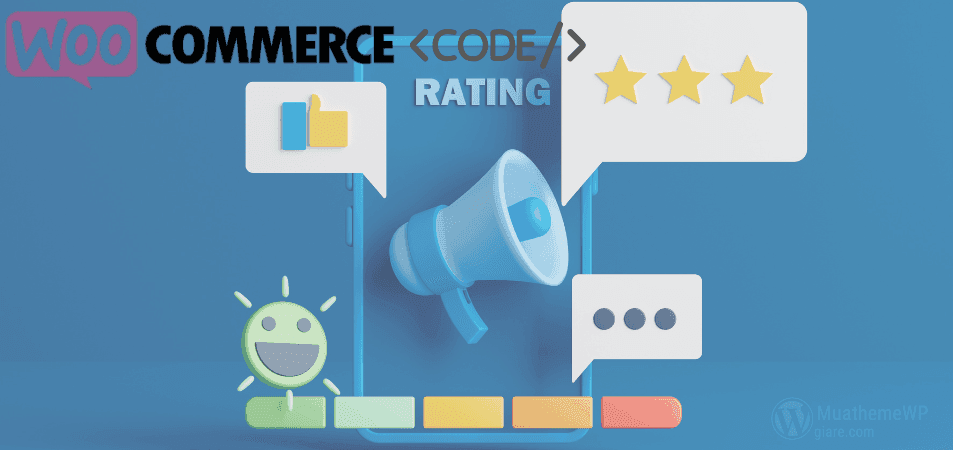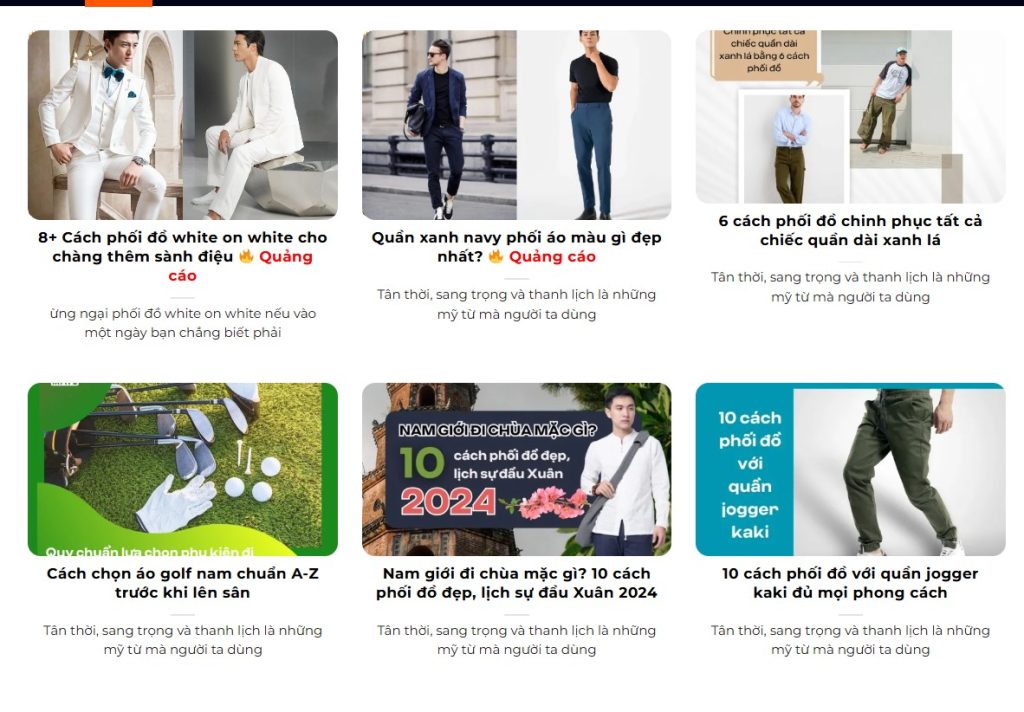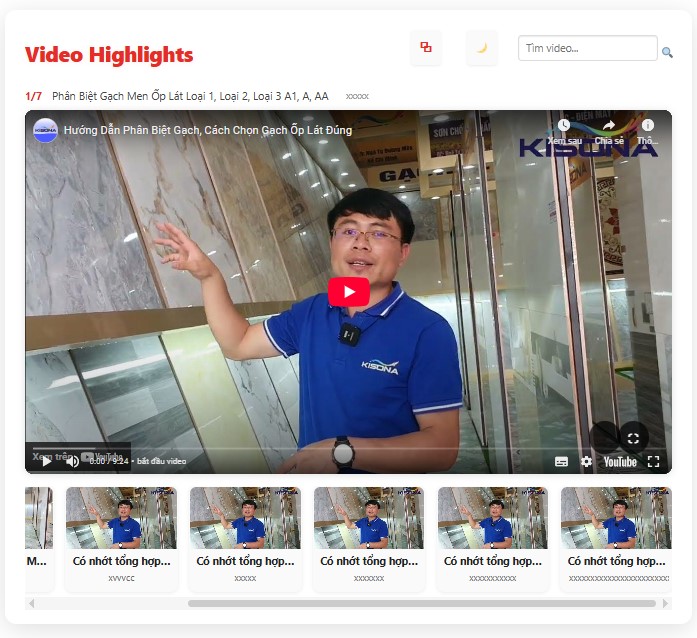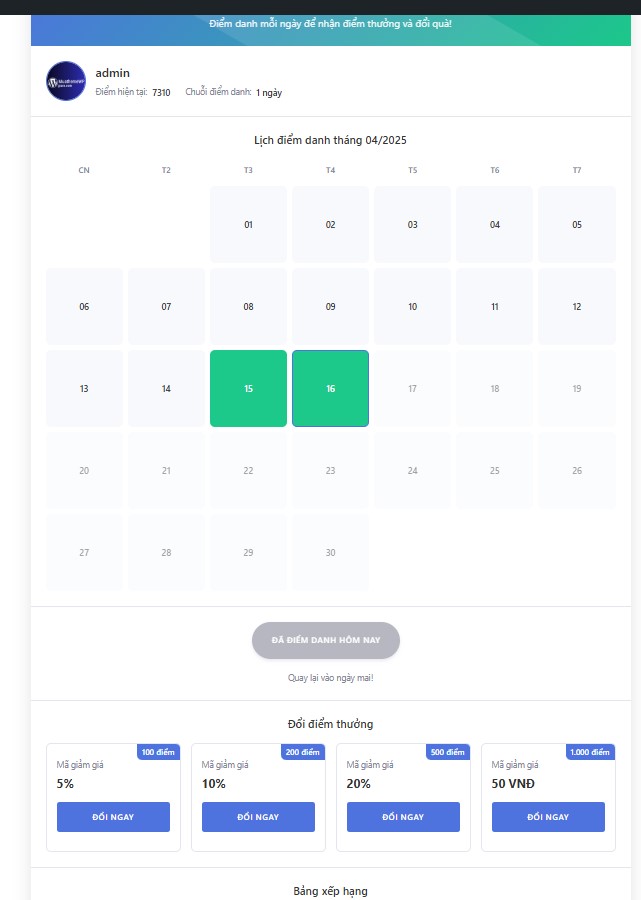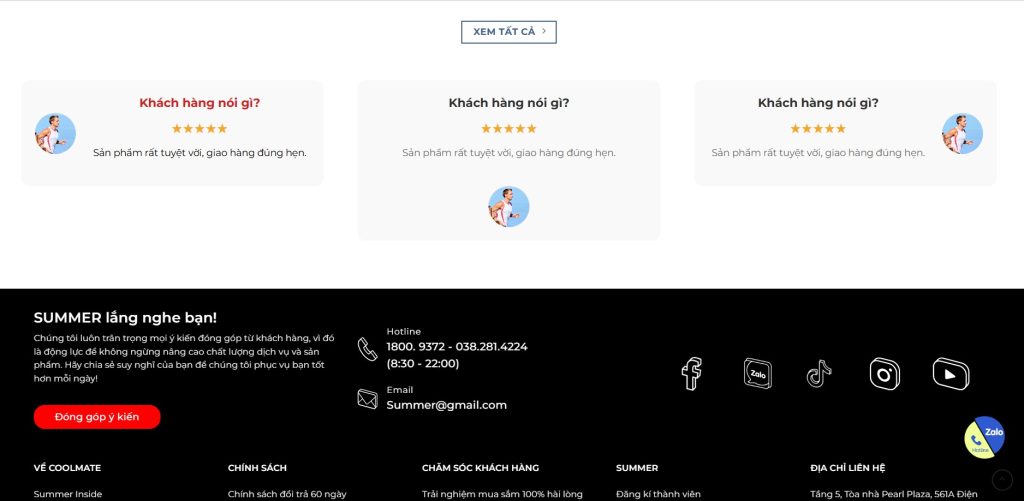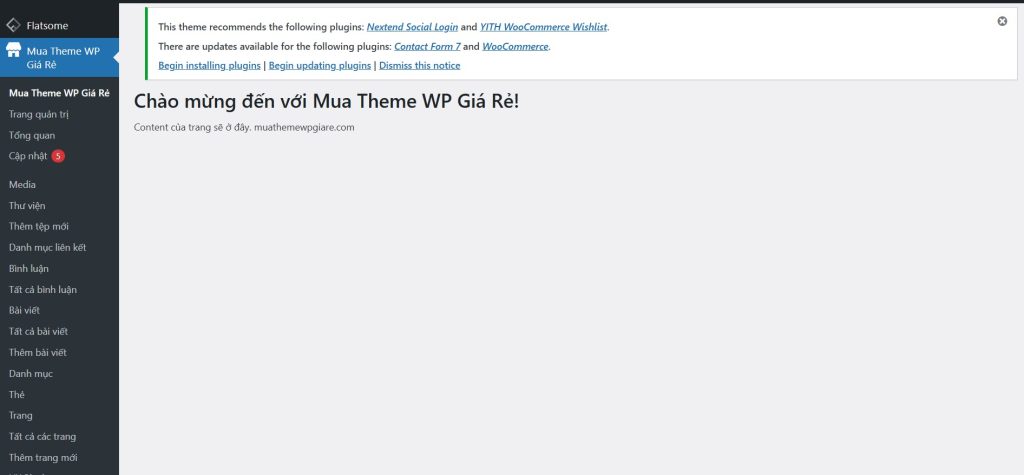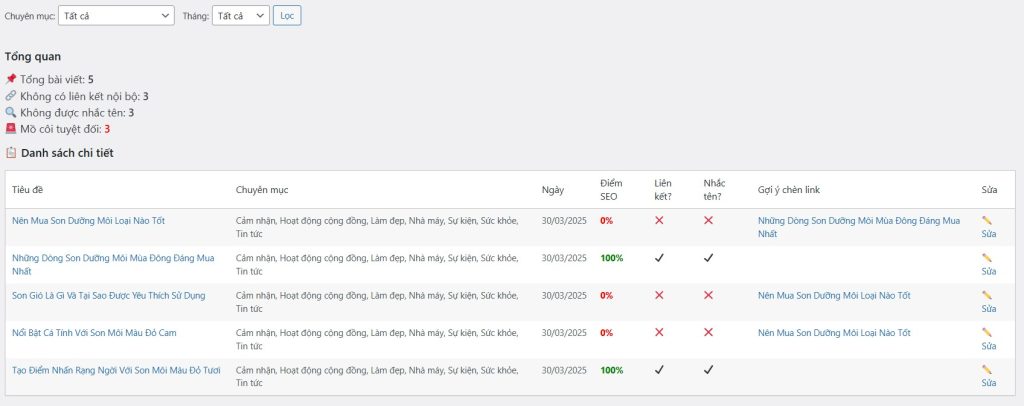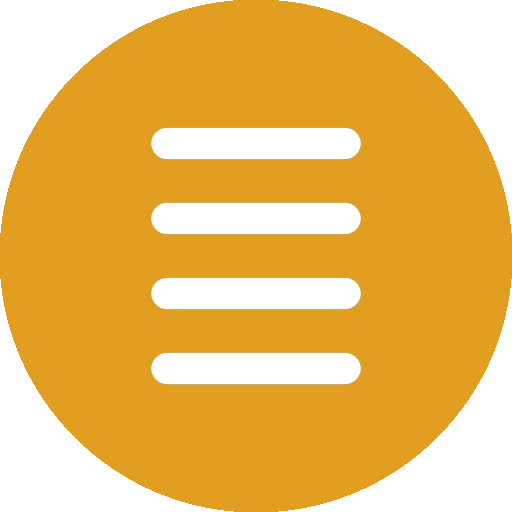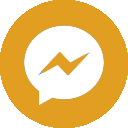Thủ thuật Theme Flatsome, Thủ thuật wordpress
Hướng Dẫn Tạo Popup Đăng Nhập Thành Công Bằng SweetAlert2 Trong WordPress
1. Giới thiệu
Trong việc tối ưu trải nghiệm người dùng trên website, việc hiển thị thông báo đăng nhập thành công là rất quan trọng. Với SweetAlert2, bạn có thể tạo ra popup đăng nhập hấp dẫn và chuyên nghiệp hơn. Bài viết này sẽ hướng dẫn bạn cách sử dụng SweetAlert2 để tạo popup thông báo đăng nhập thành công trong WordPress một cách đơn giản và hiệu quả.
2. Các Bước Cài Đặt SweetAlert2 Cho WordPress
Để bắt đầu, bạn cần tải và kích hoạt SweetAlert2 vào website WordPress thông qua mã code dưới đây. Mã này sẽ giúp tải thư viện JavaScript và CSS của SweetAlert2 để sử dụng trong trang web.
1 2 3 4 5 6 | function enqueue_sweetalert_script() { // Tải SweetAlert2 JS và CSS wp_enqueue_script('sweetalert2', 'https://cdn.jsdelivr.net/npm/sweetalert2@11', array('jquery'), null, true); wp_enqueue_style('sweetalert2-css', 'https://cdn.jsdelivr.net/npm/sweetalert2@11/dist/sweetalert2.min.css', array(), null); } add_action('wp_enqueue_scripts', 'enqueue_sweetalert_script'); |
3. Thiết Lập Cookie Đăng Nhập Thành Công
Tiếp theo, khi người dùng đăng nhập thành công, bạn cần tạo một cookie lưu lại thông tin đăng nhập bao gồm tên người dùng và thời gian đăng nhập. Cookie này sẽ được sử dụng để hiển thị thông báo trên trang sau khi người dùng đăng nhập thành công.
1 2 3 4 5 6 7 8 | function set_login_success_cookie($user_login, $user) { // Đặt locale tiếng Việt setlocale(LC_TIME, 'vi_VN'); // Định dạng thời gian theo tiếng Việt $login_time = strftime('%A, ngày %d tháng %m năm %Y, %H:%M:%S'); setcookie('login_success', $user_login . '|' . $login_time, time() + 3600, COOKIEPATH, COOKIE_DOMAIN, false); } add_action('wp_login', 'set_login_success_cookie', 10, 2); |
4. Hiển Thị Popup Thông Báo Đăng Nhập Thành Công
Phần cuối cùng là việc sử dụng SweetAlert2 để hiển thị popup thông báo khi người dùng đã đăng nhập thành công. Đoạn mã dưới đây sẽ kiểm tra sự tồn tại của cookie, sau đó hiển thị popup với thông tin tên người dùng và thời gian đăng nhập.
1 2 3 4 5 6 7 8 9 10 11 12 13 14 15 16 17 18 19 20 21 22 23 24 25 26 | function show_login_success_popup() { // Kiểm tra nếu cookie 'login_success' tồn tại và người dùng đã đăng nhập if (is_user_logged_in() && isset($_COOKIE['login_success'])) { // Tách tên người dùng và thời gian đăng nhập từ cookie list($user_login, $login_time) = explode('|', $_COOKIE['login_success']); ?> <script type="text/javascript"> jQuery(document).ready(function($) { Swal.fire({ title: 'Đăng nhập thành công!', html: '<strong>Chào mừng <?php echo esc_js($user_login); ?> đã trở lại!</strong><br>Thời gian đăng nhập: <span style="color: red;"><?php echo esc_js($login_time); ?></span>', icon: 'success', confirmButtonText: 'OK', timer: 5000, // Popup tự động đóng sau 5 giây timerProgressBar: true // Hiển thị thanh tiến trình }).then(function() { // Sau khi popup được đóng, xóa cookie và reload trang document.cookie = "login_success=; expires=Thu, 01 Jan 1970 00:00:00 UTC; path=/;"; location.reload(); // Tự động tải lại trang }); }); </script> <?php } } add_action('wp_footer', 'show_login_success_popup'); |
Sử dụng SweetAlert2 để tạo popup thông báo đăng nhập thành công không chỉ giúp tăng cường trải nghiệm người dùng mà còn mang lại cảm giác chuyên nghiệp cho website WordPress của bạn. Với các bước hướng dẫn chi tiết trong bài viết này, hy vọng bạn có thể dễ dàng tích hợp tính năng này vào trang web của mình. Chúc các bạn thành công.
- Nên Đăng Bài Viết Lên Website Như Thế Nào? Bao Nhiêu Bài? Khung Giờ Nào?
- Tải WP Content Crawler v1.15.0 Miễn Phí
- Cách Vô Hiệu Hóa Lazy Load Hình Ảnh Mặc Định Trong WordPress 5.5
- Cách chèn breadcrumbs của Rank Math SEO vào theme Paradise
- PHP Lỗi Thời? Sự Thật Đằng Sau Câu Chuyện Khiến Nhiều Người Hiểu Lầm
Thông báo chính thức: Muathemewpgiare chân thành mong muốn được đồng hành và hỗ trợ tốt nhất cho các khách hàng trong quá trình sử dụng giao diện WordPress. Vì vậy, khi mua những theme wordpress tại chúng tôi, chúng tôi cam kết hỗ trợ quý khách hàng hết sức có thể.
Chúng tôi hiểu rằng sự lựa chọn của quý khách là rất quan trọng. Việc mua source code tại chúng tôi không chỉ giúp đảm bảo chất lượng mà còn nhận được sự hỗ trợ tận tâm từ Muathemewpgiare. Chúng tôi rất mong quý khách cân nhắc kỹ, tránh những rủi ro không đáng có khi mua các source code không rõ nguồn gốc. Chúng tôi luôn sẵn sàng hỗ trợ và đồng hành cùng quý khách. Xin chân thành cảm ơn!

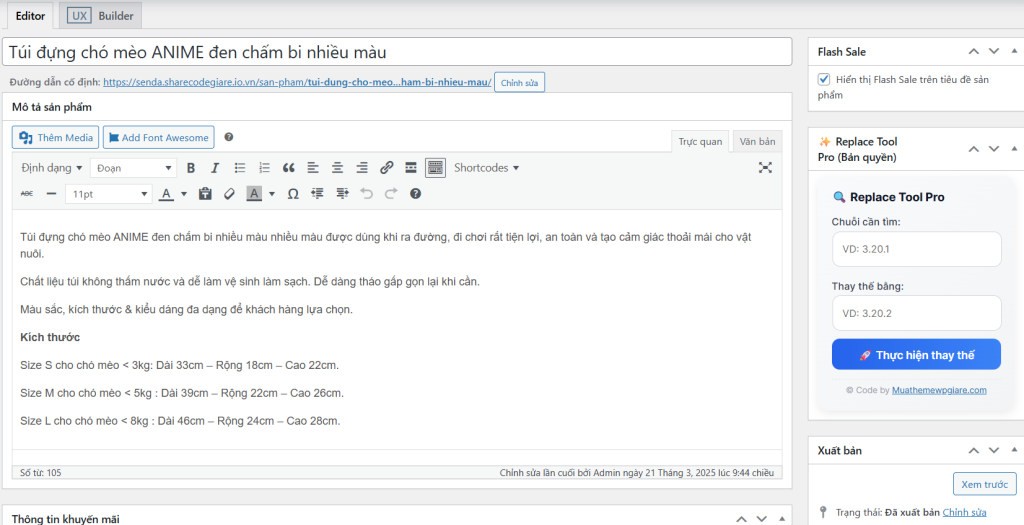
![[Tải và Update miễn phí] Share Theme Flatsome Mới Nhất – Version 3.20.1 3 [Tải và Update miễn phí] Share Theme Flatsome Mới Nhất – Version 3.20.1](https://muathemewpgiare.com/wp-content/uploads/2025/08/share-theme-flatsome-moi-nhat-mien-phi-1024x846.png)